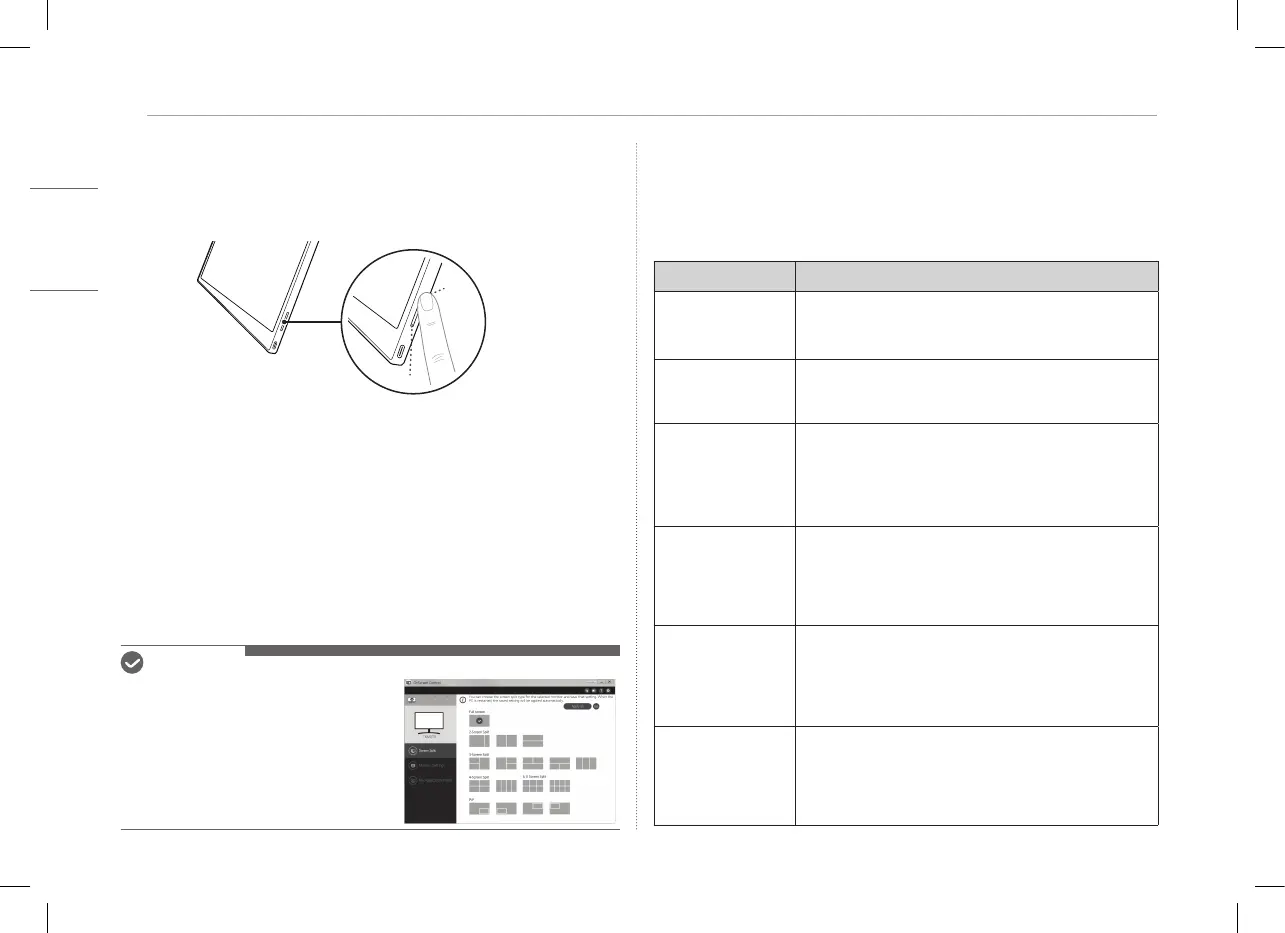5
Réglage de la luminosité de l’écran
Réglage de la luminosité de l’écran
Vous pouvez utilisez la touche de luminosité de l’écran située à droite du
moniteur pour régler la luminosité de l’écran.
Installation logicielle
Installez OnScreen Control et utilisez diverses fonctions telles que le
fractionnement d’écran, les réglages du moniteur, et le passage facile et
pratique entre les écrans.
1 Visitez le site Web de LG Electronics (https://www.lg.com/fr).
2 Sélectionnez l’option de menu «SERVICE CLIENTS» et recherchez le modèle
du produit.
3 Sélectionnez «OnScreen Control» puis commencez à installer le logiciel.
REMARQUE
y
Lorsque OnScreen Control est installé,
vous pouvez voir comment l’utiliser depuis
le menu Aide intégré à l’application.
y
OnScreen Control est uniquement
disponible pour Windows.
y
La fonction de rotation automatique de
l’écran est uniquement disponible si
OnScreen Control est activé.
Liste de contrôle de support pré-technique
Si les symptômes suivants apparaissent lors de l’utilisation du produit, vérifiez-
les une nouvelle fois.
Il ne s’agit peut-être pas d’un dysfonctionnement.
Symptôme Cause et solution
L’écran demeure blanc
ou la connexion est
instable.
y
Vérifiez si le périphérique connecté au moniteur prend
en charge le mode alternatif DisplayPort (mode DP Alt)
et une alimentation par USB (USB PD).
L’alimentation ne se
met pas en route.
y
Vérifiez si vous pouvez connecter correctement le
périphérique au moniteur à l’aide du câble
USB-C™
fourni avec le moniteur.
La gamme de
fréquences prise
en charge par le
moniteur a été
dépassée.
y
Ce phénomène se produit lorsque le signal envoyé par
le PC dépasse la gamme de fréquences horizontales
ou verticales. Reportez-vous aux paramètres du mode
Usine et réinitialisez la fréquence.
L’écran ne semble pas
net.
y
Régler la résolution de l’écran sur une résolution autre
que celle recommandée (optimale) peut provoquer un
texte flou ou provoquer l’affaiblissement, le rognage
ou l’inclinaison de l’écran. Utilisez le paramètre
recommandé de résolution d’écran.
La rémanence de
l’écran demeure
même hors tension.
y
Sachez que le fait d’avoir un écran fixe pendant une
période prolongée peut endommager l’affichage et
entraîner la rémanence de l’écran.
y
Pour utiliser le moniteur pendant une longue période,
utilisez un écran de veille.
Il y a des taches sur
l’écran.
y
Quelques zones de pixels (rouges, vertes, bleues,
blanches et noires) pourraient être visibles sur le
moniteur. Il s’agit d’un phénomène normal pour un écran
LCD. Cela n’a rien à voir avec le rendement de l’écran et
n’a rien d’anormal.
